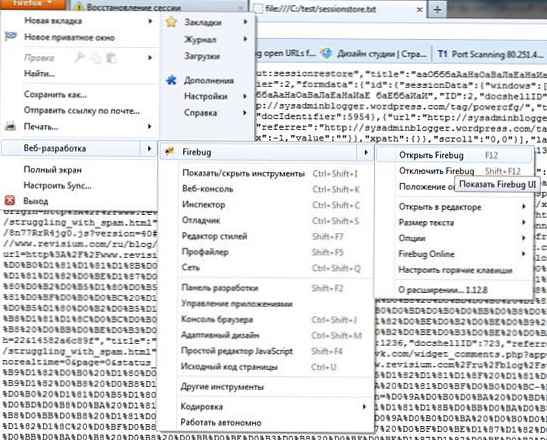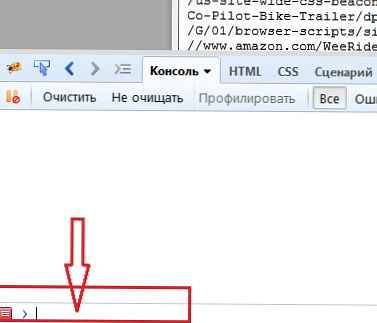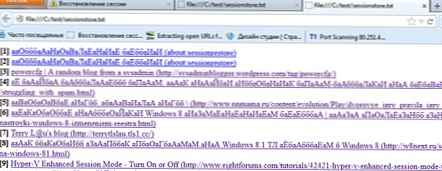Tento článek, trochu mimo základní koncept webu, je věnován metodám obnovit předchozí relaci s kartami ve vašem oblíbeném prohlížeči Mozilla Firefox. Tento opus mě již několikrát vyzval k problému ztráty všech otevřených karet z důvodu nesprávného dokončení (z různých důvodů: od výpadků napájení po vyčerpání dostupné paměti a zamrznutí systému) prohlížeče Mozilla Firefox
Mechanismus automatické obnovy předchozí relace (Session Restore) se objevil ve druhé verzi prohlížeče. Firefox ve speciálním souboru (sessionstore.js) uloží všechna otevřená okna a karty, včetně adresy URL, velikosti a pozice okna / karty a informací zadaných do textových polí. Po selhání na základě dat v souboru se Firefox automaticky pokusí obnovit předchozí relaci a obnovit všechna otevřená okna a karty, které byly otevřené před neočekávaným selháním prohlížeče. Pokud dojde k selhání podruhé, při spuštění Firefoxu se objeví okno s nápisem:
Firefox může obnovit všechna okna a karty, které byly naposledy otevřeny, když se Firefox neočekávaně zavřel nebo havaroval.
Oh, to je smůlaFirefox narazil na problém s obnovou oken a karet. To je obvykle způsobeno nedávno otevřenou webovou stránkou..Můžete vyzkoušet:
- Odstraňte jednu nebo více karet, o kterých si myslíte, že by mohly způsobit problémy
- Zahajte celou novou relaci

Pokud označíte dříve otevřené karty, které je třeba obnovit, a kliknete na tlačítko „Obnovit“, Firefox tyto webové stránky otevře.
Pokud se okno „Obnovení relace“ neobjeví automaticky, můžete to zkusit vyvolat výběrem položky nabídky Protokol -> Obnovit předchozí relaci.
Poznámka:. Stejné okno můžete zavolat zadáním adresního řádku prohlížeče about: sessionrestore.
Pokud je nabídka „Obnovit předchozí relaci“ neaktivní (jako na obrázku), pravděpodobně se něco pokazí, stále musíte přepnout na „pokročilejší“ způsoby obnovení karet..
Nejprve se budeme bavit o mechanismu zálohování otevřených karet a oken ve Firefoxu. Firefox ukládá aktuální informace o relaci do souboru sessionstore.js, který je v adresáři uživatelského profilu (C: \ Users \ username \ AppData \ Roaming \ Mozilla \ Firefox \ Profiles \ xxx.default - na Windows 7 a 8, nebo c: \ Documents and Settings \ username \ Application Data \ Mozilla \ Firefox \ xxx.default v XP). Pokud v průběhu práce s Firefoxem sledujete změnu jeho velikosti, všimnete si, že když otevřete novou kartu / okno, zvětší se jeho velikost a když ji zavřete, zmenší se.
Po „havárii“ se Firefox pokusí automaticky stáhnout informace o otevřených kartách a oknech ze souboru sessionstore.js. V případě, že je soubor poškozený, nepřístupný, má nesprávný formát nebo jej prohlížeč nevidí z nějakého neznámého důvodu - Firefox zahájí novou „čistou“ relaci a položka nabídky „Obnovit předchozí relaci“ nebude dostupná. Nezoufejte - existuje několik dalších způsobů, jak obnovit seznam dříve otevřených souborů..
Faktem je, že ve stejném adresáři profilu ve složce sessionstore-backups je soubor recovery.js (recovery.bak), který obsahuje informace o předchozí relaci Firefoxu. Tento soubor je kopií souboru sessionstore.js, který se automaticky vytvoří, pokud byl Firefox naposledy dokončen s chybou.
Je důležité. Než přistoupíte k metodám ruční obnovy, nezapomeňte zálohovat složky souborů a sessionstore.js a backupstore-backups jejich zkopírováním do libovolného adresáře..Zavřete Firefox a přejmenujte soubor recovery.js (recovery.bak) na sessionstore.js (s nahrazením) a zkuste spustit Firefox. Zjistěte, zda se vám podařilo obnovit data z předchozí relace.
Tip. Ve stejné složce jsou soubory ve formátu upgrade.js-YYYYMMXXXXXXXXXX - jedná se o dřívější kopie otevřených relací. Podívejte se na datum vytvoření těchto souborů, pokud jste spokojeni s obnovením relace pro toto datum - zkuste přejmenovat soubor upgrade.js-YYYYMMXXXXXXXXX na sessionstore.js a spusťte Firefox.Pokud tato metoda také nepomohla, můžete se pokusit extrahovat seznam adres URL ze souborů sessionstore.js. Formát souboru je zcela specifický - pokud si přejete, můžete samozřejmě také ručně analyzovat obsah souboru a najít všechny otevřené stránky, které jsou obsaženy v konstruktech počínaje "URL": "http, ale tento způsob je docela únavný a časově náročný.
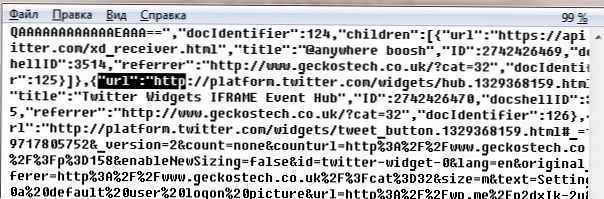
Zkusme trochu automatizovat metodu extrahování adresy URL ze souboru:
- Nejprve musíte nainstalovat rozšíření Firefox pro vývojáře webu: Firebug (Firefox -> Doplňky -> Hledat mezi doplňky -> Firebug -> Instalovat).
- Poté vyhledejte dříve zkopírovaný soubor sessionstore.js a přejmenujte jej na sessionstore.txt.
- Otevřete tento soubor pomocí prohlížeče (Firefox-> Nová karta -> Otevřít soubor, zadejte cestu k souboru txt).
- Spusťte konzolu Firebug (Firefox-> Vývoj webu-> Firebug-> Otevřít Firebug)
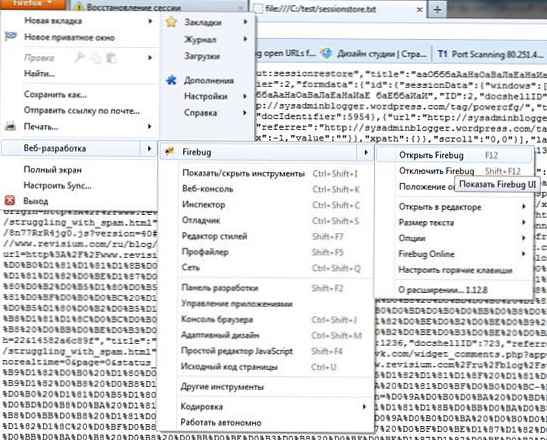
- Na samém spodku okna je konzolová čára (na snímku označená červeným obdélníkem). Zkopírujte do něj následující kód js:
javascript: (function () var D = document, H, i = j = 0, P = D.getElementsByTagName ('PRE'), t = ", R = / [^:] \ " položky ": \ [ \ ("url": "([^"] *) ") \, (" title ":" ([^ "] *)") 0,1 / g, T, U; for (j = 0; E = P [j]; j ++) H = E.innerHTML; zatímco (R.exec (H)) U = RegExp. $ 2; T = RegExp. 4 $; pokud (T.length == 0) T = U; t + = '['+ (++ i) +'] '+ T +' ('+ U +')A stiskněte klávesu Enter.
'; s (window.open (). document) write (t); close ()) ();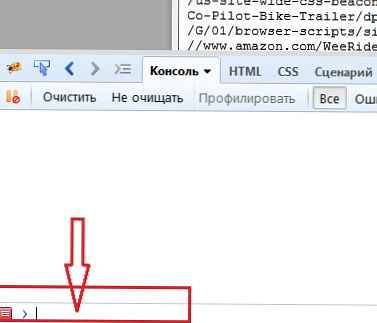
- Poté by se měla otevřít nová karta, na které budou všechny odkazy, které skript „vytáhne“ ze souboru pro obnovení relace Firefoxu (nemohl jsem přijít na to, jak porazit kódování ruským titulem 🙁) .
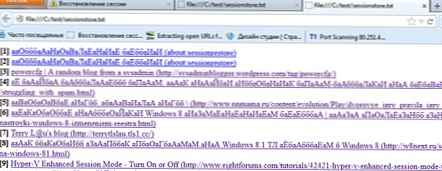
- Otevřete potřebné odkazy.